如何在 Linux 上使用 pbcopy 和 pbpaste 命令
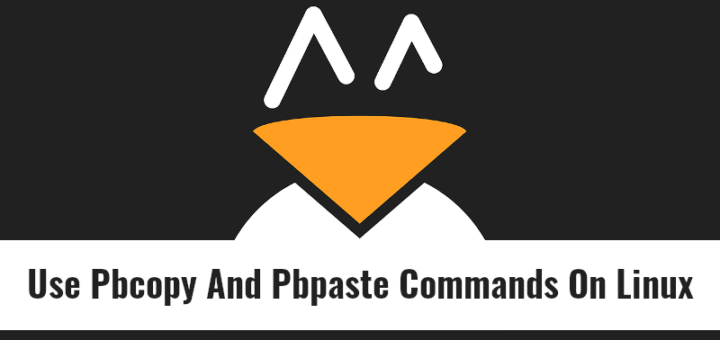
由於 Linux 和 Mac OS X 是基於 *Nix 的系統,因此許多命令可以在兩個平台上運行。但是,某些命令可能在兩個平台上都沒有,比如 pbcopy 和 pbpast。這些命令僅在 Mac OS X 平台上可用。pbcopy 命令將標準輸入複製到剪貼板。然後,你可以在任何地方使用 pbpaste 命令粘貼剪貼板內容。當然,上述命令可能有一些 Linux 替代品,例如 xclip。 xclip 與 pbcopy 完全相同。但是,從 Mac OS 切換到 Linux 的發行版的人將會找不到這兩個命令,不過仍然想使用它們。別擔心!這個簡短的教程描述了如何在 Linux 上使用 pbcopy 和 pbpaste 命令。
安裝 xclip / xsel
就像我已經說過的那樣,Linux 中沒有 pbcopy 和 pbpaste 命令。但是,我們可以通過 shell 別名使用 xclip 和/或 xsel 命令複製 pbcopy 和 pbpaste 命令的功能。xclip 和 xsel 包存在於大多數 Linux 發行版的默認存儲庫中。請注意,你無需安裝這兩個程序。只需安裝上述任何一個程序即可。
要在 Arch Linux 及其衍生產版上安裝它們,請運行:
$ sudo pacman xclip xsel
在 Fedora 上:
$ sudo dnf xclip xsel
在 Debian、Ubuntu、Linux Mint 上:
$ sudo apt install xclip xsel
安裝後,你需要為 pbcopy 和 pbpaste 命令創建別名。為此,請編輯 ~/.bashrc:
$ vi ~/.bashrc
如果要使用 xclip,請粘貼以下行:
alias pbcopy='xclip -selection clipboard'
alias pbpaste='xclip -selection clipboard -o'
如果要使用 xsel,請在 ~/.bashrc 中粘貼以下行。
alias pbcopy='xsel --clipboard --input'
alias pbpaste='xsel --clipboard --output'
保存並關閉文件。
接下來,運行以下命令以更新 ~/.bashrc 中的更改。
$ source ~/.bashrc
ZSH 用戶將上述行粘貼到 ~/.zshrc 中。
在 Linux 上使用 pbcopy 和 pbpaste 命令
讓我們看一些例子。
pbcopy 命令將文本從 stdin 複製到剪貼板緩衝區。例如,看看下面的例子。
$ echo "Welcome To OSTechNix!" | pbcopy
上面的命令會將文本 「Welcome to OSTechNix」 複製到剪貼板中。你可以稍後訪問此內容並使用如下所示的 pbpaste 命令將其粘貼到任何位置。
$ echo `pbpaste`
Welcome To OSTechNix!
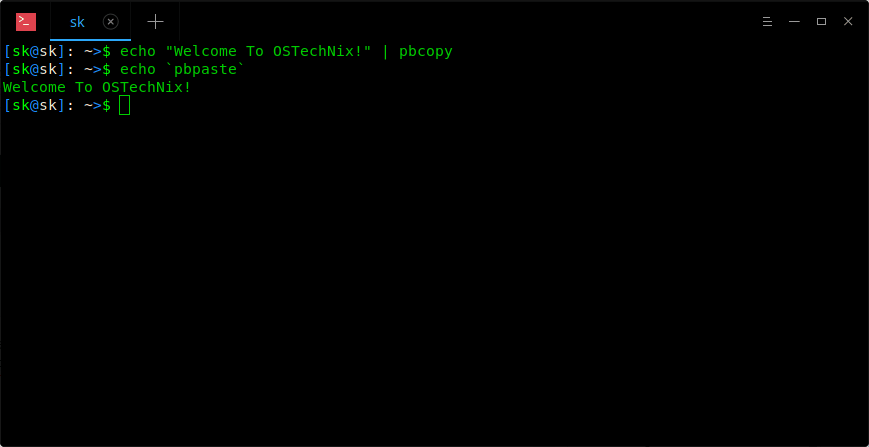
以下是一些其他例子。
我有一個名為 file.txt 的文件,其中包含以下內容。
$ cat file.txt
Welcome To OSTechNix!
你可以直接將文件內容複製到剪貼板中,如下所示。
$ pbcopy < file.txt
現在,只要你用其他文件的內容更新了剪切板,那麼剪切板中的內容就可用了。
要從剪貼板檢索內容,只需輸入:
$ pbpaste
Welcome To OSTechNix!
你還可以使用管道字元將任何 Linux 命令的輸出發送到剪貼板。看看下面的例子。
$ ps aux | pbcopy
現在,輸入 pbpaste 命令以顯示剪貼板中 ps aux 命令的輸出。
$ pbpaste

使用 pbcopy 和 pbpaste 命令可以做更多的事情。我希望你現在對這些命令有一個基本的想法。
就是這些了。還有更好的東西。敬請關注!
乾杯!
via: https://www.ostechnix.com/how-to-use-pbcopy-and-pbpaste-commands-on-linux/
作者:SK 選題:lujun9972 譯者:geekpi 校對:wxy
本文轉載來自 Linux 中國: https://github.com/Linux-CN/archive






















